Windows Movie Maker是微软公司开发的一款免费的视频编辑软件,它可以帮助用户轻松地制作和编辑家庭影片,虽然这款软件已经停止更新,但是对于一些基本的剪辑需求,它仍然是一个不错的选择,我们将详细介绍如何使用Windows Movie Maker。
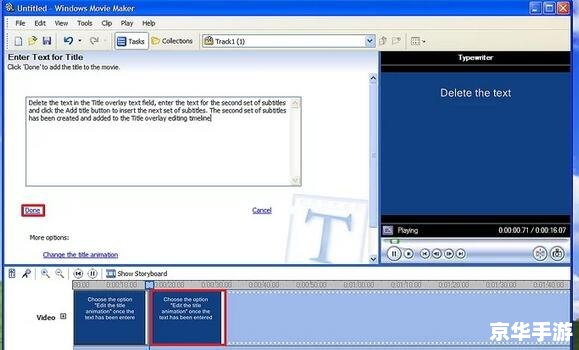
1. 安装和启动:你需要在微软的官方网站上下载Windows Movie Maker的安装包,然后按照提示进行安装,安装完成后,你可以在开始菜单中找到Windows Movie Maker的图标,点击它就可以启动软件。
2. 导入视频和音频:启动Windows Movie Maker后,你会看到一个欢迎界面,在这个界面上,你可以选择“添加视频和照片”来导入你的视频和音频文件,你可以一次性导入多个文件,也可以选择“添加一个视频”或“添加一个照片”来逐个导入。
3. 剪辑视频:导入视频后,你可以在时间线上选择你想要剪辑的视频片段,你可以通过拖动视频片段的边界来调整它的播放时间,也可以通过右键点击视频片段来选择“分割”或“删除”来剪辑视频。
4. 添加过渡效果:在时间线上,你可以选择两个相邻的视频片段,然后点击工具栏上的“过渡”按钮来添加过渡效果,Windows Movie Maker提供了多种过渡效果供你选择,包括淡入淡出、切换等。
5. 添加音频:在时间线上,你可以选择你想要添加音频的视频片段,然后点击工具栏上的“音乐”按钮来添加音频,你可以从你的电脑中选择音频文件,也可以从Windows Movie Maker的音乐库中选择。
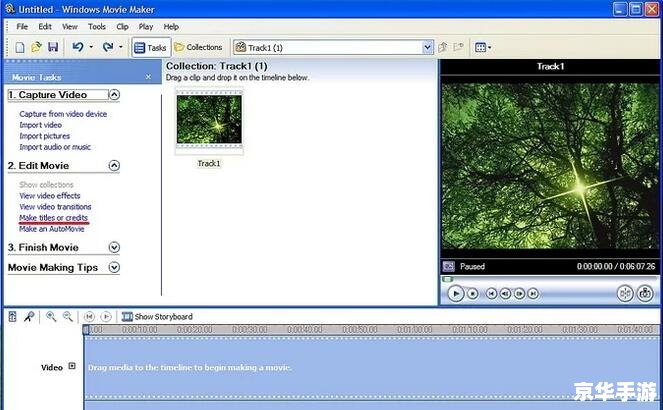
6. 添加字幕:在时间线上,你可以选择你想要添加字幕的视频片段,然后点击工具栏上的“标题”按钮来添加字幕,你可以输入你想要的字幕内容,也可以设置字幕的字体、颜色和大小。
7. 预览和保存:在完成所有的编辑工作后,你可以点击工具栏上的“预览”按钮来查看你的电影,如果你对你的电影满意,你可以点击工具栏上的“保存电影”按钮来保存你的电影,你可以选择保存为WMV格式,也可以选择保存为AVI格式。
8. 发布电影:如果你想要将你的电影分享到社交媒体或者上传到网站,你可以点击工具栏上的“发布电影”按钮,Windows Movie Maker支持将电影发布到Facebook、YouTube等平台。
以上就是Windows Movie Maker的基本使用方法,虽然这款软件的功能比较基础,但是对于那些没有视频编辑经验的用户来说,它是一个非常好的入门工具,如果你想要学习更高级的视频编辑技巧,你可以考虑使用Adobe Premiere Pro、Final Cut Pro等专业的视频编辑软件。